笔记本摄像头怎么开启
Posted
tags:
篇首语:本文由小常识网(cha138.com)小编为大家整理,主要介绍了笔记本摄像头怎么开启相关的知识,希望对你有一定的参考价值。
笔记本开启摄像头的操作方法如下:
操作设备:戴尔电脑
操作系统:win10
1、首先左键单击开始窗口键,可以在程序列表中找到相机,如下图所示。
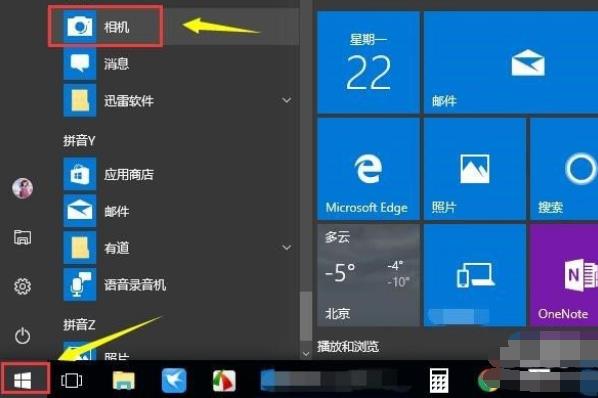
2、点击相机就进入了,首先提示是否可以使用你的位置,如下图所示。
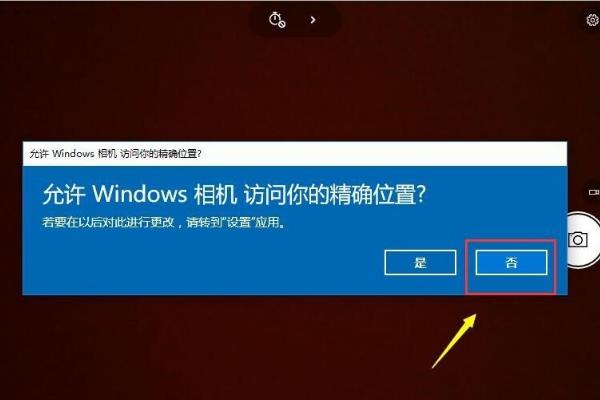
3、进入后,点击右侧的相机图标就可以拍照了,如下图所示。
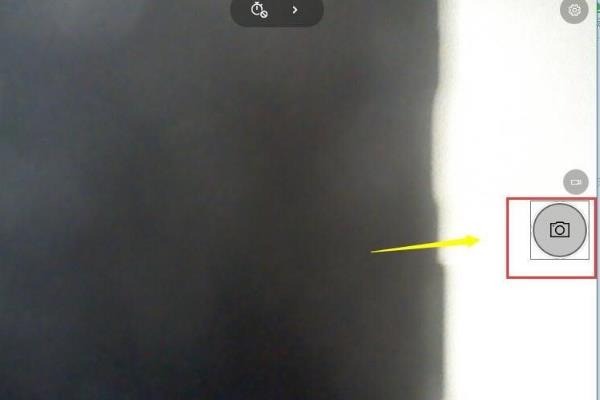
4、点击相机按钮上方的视频按钮,可以切换到拍摄视频模式,如下图所示。
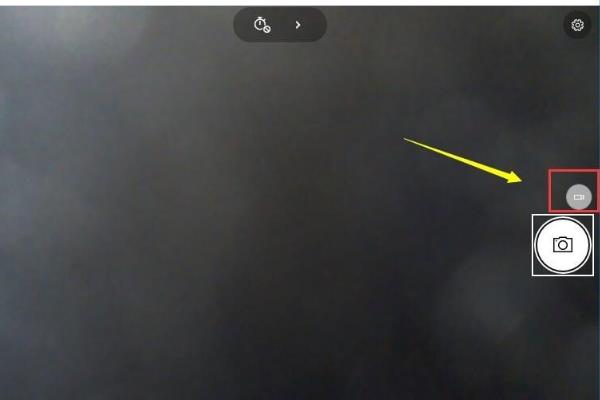
5、视频模式切换成功后,点击摄像机图标开始录制,如下图所示。

6、点击相机右上角的齿轮设置按钮,可以进入相机参数设置,如下图所示。
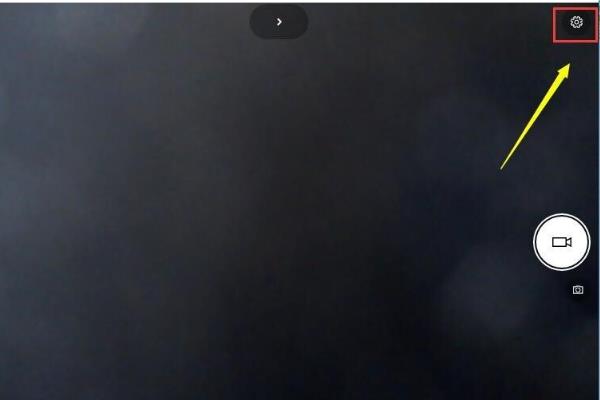
7、相机参数主要有视频录制分辨率,连拍,以及照片存放位置,照片默认在个人文件夹的图片文件夹,如下图所示。
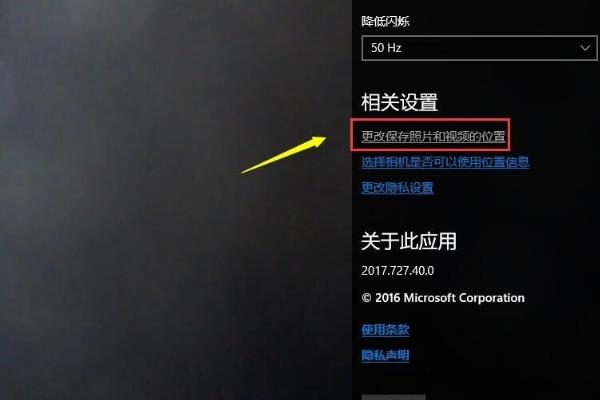
1、打开摄像头比较方便的方法是在WIN10的搜索框中直接输入相机搜索。
2、然后搜索结果中点击相机打开。或者直接点击“开始”找到X 里面的相机。
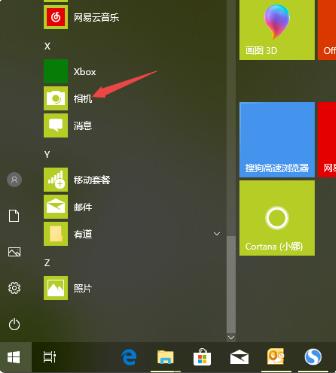
3、打开摄像头以后,我们就可以进行拍照或者摄像操作了。
4、当然我们也可以点击开始菜单所有应用中找到相机直接点击打开。

台式机(AMD平台)性能如何优化
¥2.99

电脑调修-专家1对1远程在线服务
¥38

路由器的选购、设置与进阶玩法
¥39

一看就会的RAID实用教程
¥29.9

小白必看的硬盘知识
¥9.9
查
看
更
多
- 官方服务
- 官方网站
win10无法使用面部识别
安装时提示出现问题关闭重试
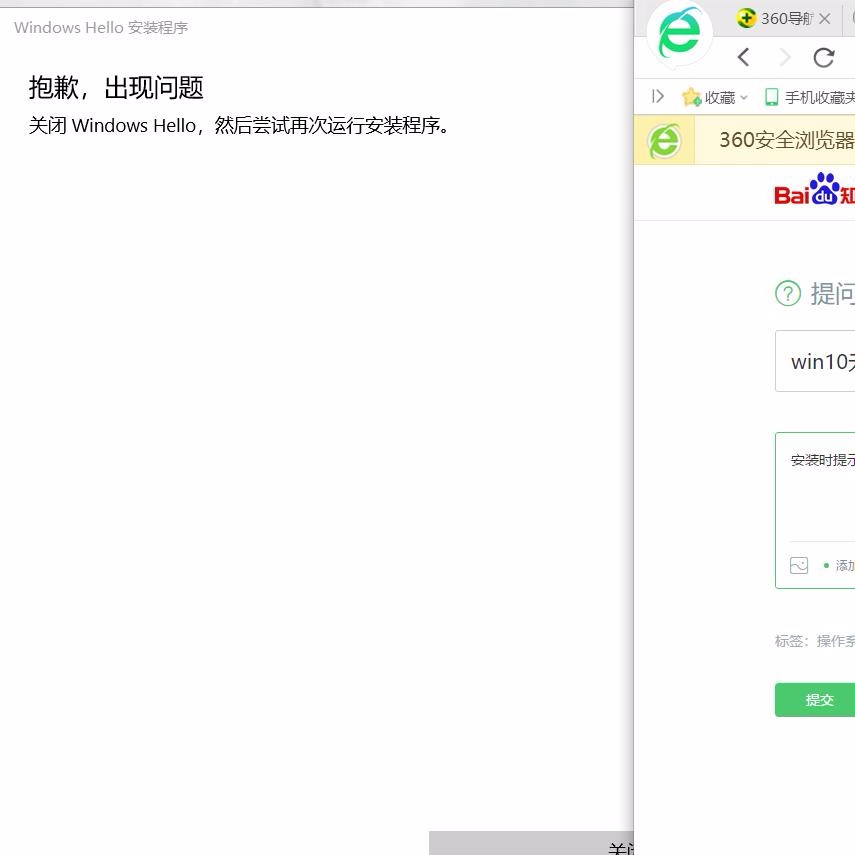
此功能仅适用于具备红外线(IR)网络摄像头的电脑,如果您在Windows Hello中没看到脸部登陆选项或是显示为此选项无法使用,表示您的电脑没有红外线摄像头。
在Windows 10内点击开始-设置-账户-登录选项,进入Windows Hello。
选择PIN-添加-输入本地账户或微软账户密码进行验证并点击确定。
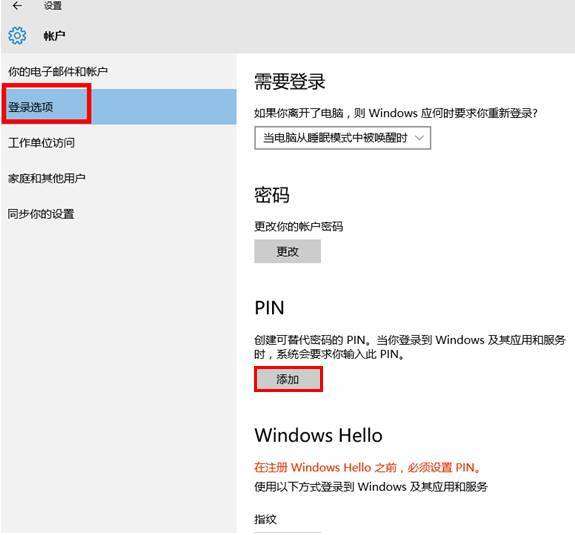
打开一个设置PIN的窗口,输入两次数字(只能是数字)-确认PIN密码-点击【确定】。
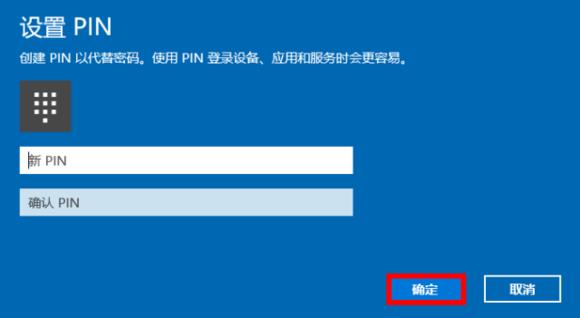
点击Windows Hello【面孔】下面出现的【设置】。
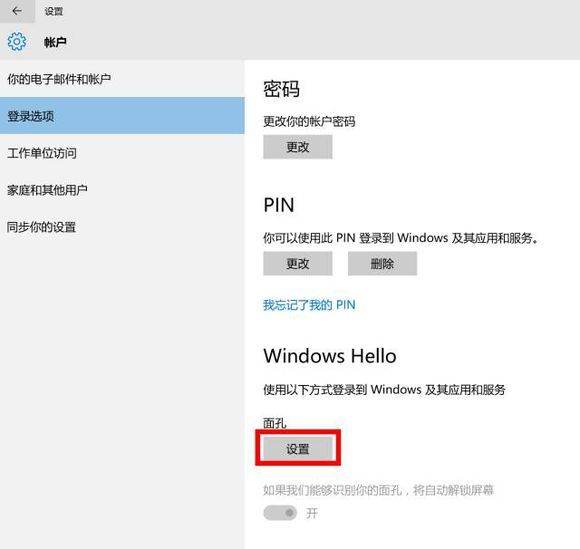
点击【开始】,输入PIN码进行验证,摄像头开始进行人脸扫描,请确保面孔居中。
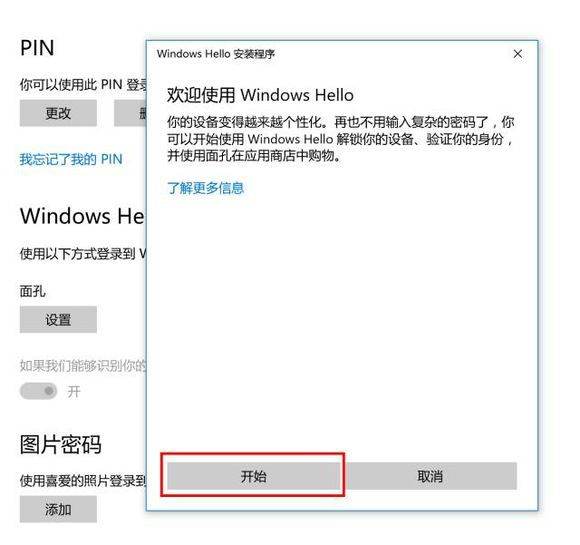
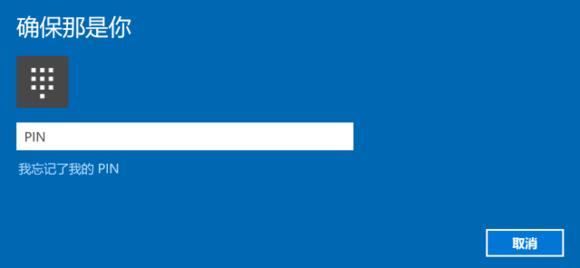
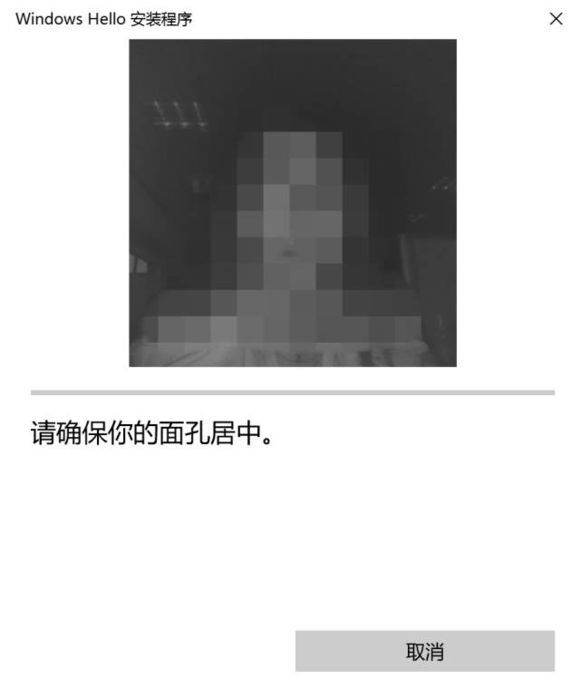
面孔扫描完成后,可以选择【提高识别能力】或【关闭】。
*建议选择【提高识别能力】,会再进行一次面孔扫描。选择此项后Windows Hello可以在不同光线条件下以及你戴眼镜或剪短发后识别你
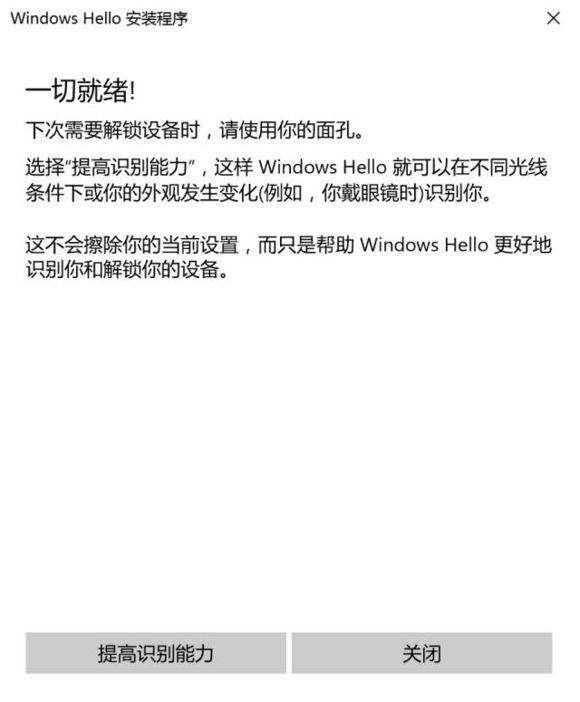
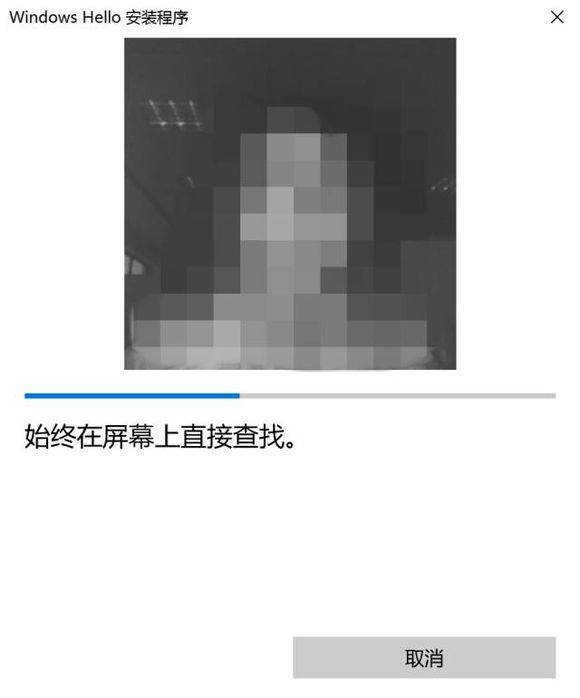
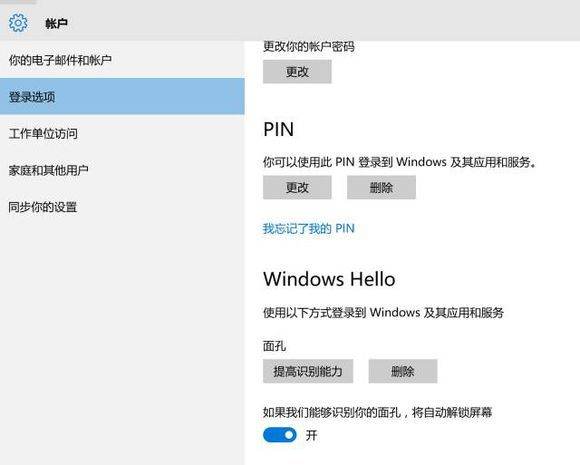
大功告成!登陆时电脑会自动查找面孔,匹配成功即可完成登陆。
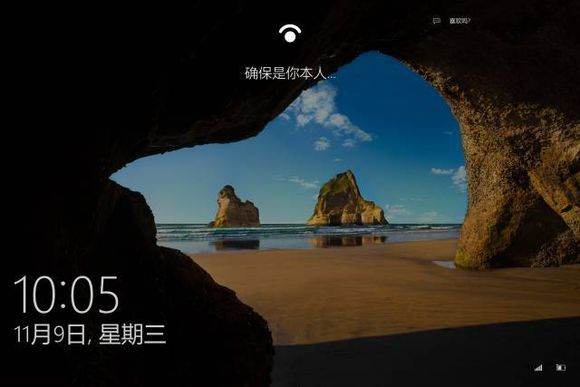
还是显示错误
以上是关于笔记本摄像头怎么开启的主要内容,如果未能解决你的问题,请参考以下文章